●U kunt deze functionaliteit gebruiken wanneer u beschikt over de juiste module. Een module is een betaalde uitbreiding op het pakket.
●Klik in het venster Artikelen op het tabblad Prijzen.
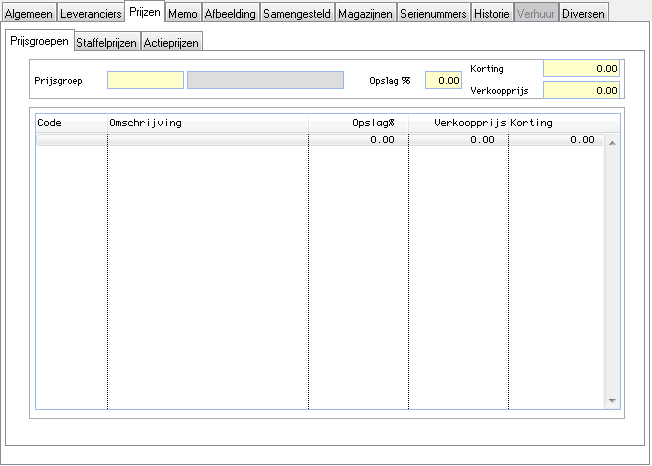
Op het tabblad Prijzen heeft u de mogelijkheid prijsgegevens van het artikel vast te leggen en staffelprijzen en actieprijzen van het artikel vast te leggen.
Door prijsgroepen aan een artikel te koppelen, is het mogelijk om verschillende verkoopprijzen van hetzelfde artikel vast te leggen.
●Leg in het veld Prijsgroep een prijsgroep vast.
●Vul in het veld Opslag % een percentage in waarmee de inkoopprijs moet worden opgehoogd om de verkoopprijs van de prijsgroep te berekenen.
of
Voer in het veld Korting het bedrag in waarmee de vaste verkoopprijs moet worden verlaagd om de verkoopprijs van de prijsgroep te berekenen.
of
Leg in het veld Verkoopprijs de vaste verkoopprijs van de prijsgroep vast.
De gegevens van de prijsgroep worden aan de lijst op het tabblad toegevoegd.
●Druk op de Tab-toets en leg eventueel de gegevens van andere prijsgroepen vast.
Als u de verkoopprijs van een artikel wilt laten afhangen van de hoeveelheid artikelen die een klant bestelt, kunt u staffelprijzen vastleggen. U legt dan prijzen vast die gelden voor bijvoorbeeld verkooporders van 1 tot 5 exemplaren van een artikel, van 5 tot 10 exemplaren, van meer dan 10 exemplaren, enzovoorts. Als de staffelprijs alleen geldt voor een bepaalde groep afnemers, kunt u de staffelprijs aan een prijsgroep koppelen.
●Klik op het subtabblad Staffelprijzen.
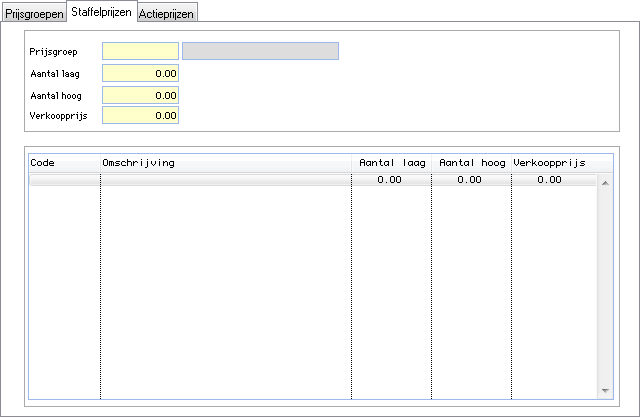
●Selecteer eventueel in de lijst Prijsgroep de prijsgroep van het artikel waaraan u de staffelprijs wilt koppelen.
●Leg in het veld Aantal laag het minimumaantal en in het veld Aantal hoog het maximumaantal te bestellen artikelen vast waarvoor de verkoopprijs van toepassing is.
●Voer in het veld Verkoopprijs de verkoopprijs in die geldt voor de aantallen die u heeft ingevuld.
●Druk op de Tab-toets.
De gegevens van de staffelprijs worden aan de lijst op het tabblad toegevoegd.
●Leg eventueel de gegevens van andere staffelprijzen vast.
Het is ook mogelijk om de prijs afhankelijk te maken van de periode waarin de klant het artikel bestelt. U voegt dan actieprijzen voor een bepaalde groep afnemers toe die bijvoorbeeld alleen gelden in december of alleen tijdens de zomermaanden. Ook hierbij geldt dat als u de actieprijs alleen voor een bepaalde groep afnemers wilt toepassen, u de actieprijs aan een prijsgroep kunt koppelen.
●Klik op het subtabblad Actieprijzen.
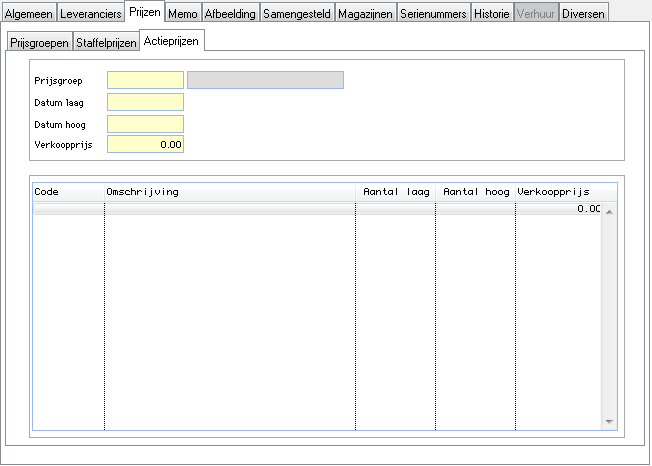
●Selecteer eventueel in de lijst Prijsgroep de prijsgroep van het artikel waaraan u de actieprijs wilt koppelen.
●Leg in het veld Datum laag de datum vast vanaf wanneer de verkoopprijs geldt en in het veld Datum hoog de datum tot en met wanneer de verkoopprijs geldt.
●Voer in het veld Verkoopprijs de verkoopprijs in die geldt voor de periode die u heeft ingevuld.
●Druk op de Tab-toets.
De gegevens van de actieprijs worden aan de lijst op het tabblad toegevoegd.
●Leg eventueel de gegevens van andere actieprijzen vast.
●Wanneer u zowel staffelprijzen als actieprijzen van een artikel vastlegt en bij de bepaling van de verkoopprijs overlappen beide prijsvoorwaarden elkaar, wordt de actieprijs als verkoopprijs aangehouden.
●Klik op OK om de prijsgroepen, en staffel- en actieprijzen definitief op te slaan.